Программа для рисования пиксель-арта Aseprite и результат работы в ней
Наконец-то мне, с приходом дождей, удалось выделить немного времени для занятий рисованием: работы выше крыши (хотя, когда в селе бывало иначе?) да и стабильные +32 отнюдь не способствовали хорошему самочувствию в частности и фонтанированию энергией в целом. Всё хотелось попрактиковаться в знании анатомии и для этого хорошо бы подошло упрощённое изображение человека. Поэтому я посмотрел в сторону пиксель-арта.
У меня, конечно, стоит Photoshop и Illustrator и некоторые люди пользуются ими в том числе для создания олдскульных изображений, но лично мне они для этих целей неудобны. Кроме того, если говорить о создании спрайтов, данные программы проигрывают специализированному софту. Что же, гугл в помощь.
Первой по частоте упоминания на разных ресурсах оказалась Graphics Gale, но она меня не порадовала. Программа жутко тупит, порою крашится или выдаёт ошибки на ровном месте. Софт явно писан криво, хотя, имеет неплохой функционал в бесплатной версии, и был отправлен в мусорную корзину.
26 Aseprite Tips for Beginners
Следующей на очереди стала как раз Aseprite и, после ознакомления с ней, менять её на что-то иное я точно не стану. Это, чёрт побери, настоящий BFG для создания спрайтовой графики!
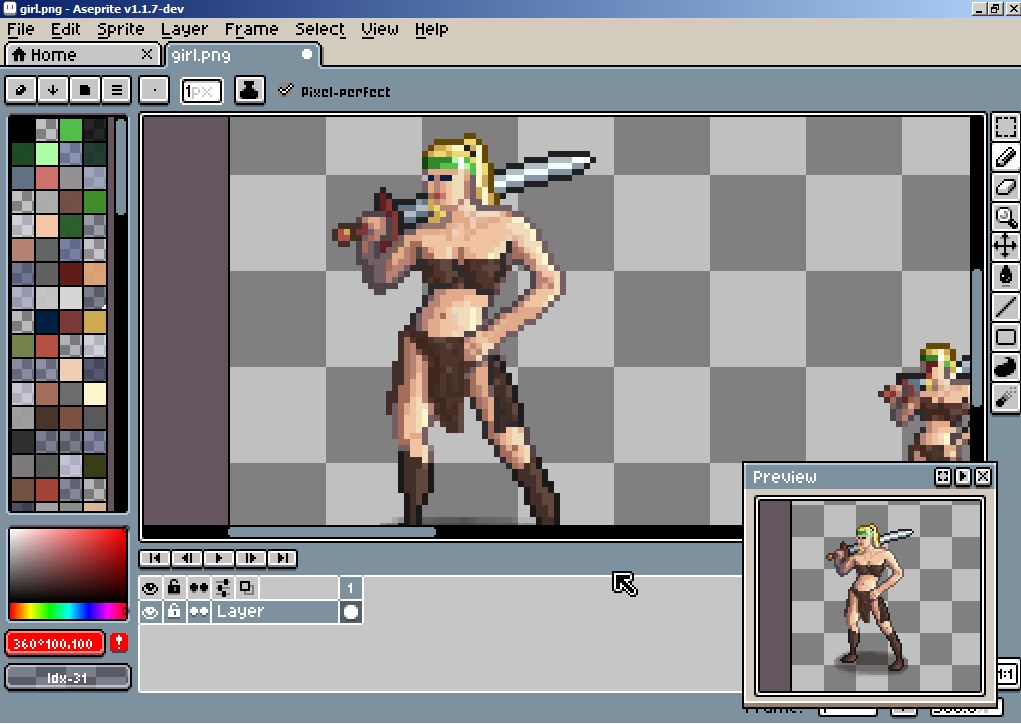
Интерфейс оказался удобным и очень «ламповым», напомнив GUI небезызвестной SimCity 2000. Как и в любом серьёзном графическом редакторе, в Aseprite реализована поддержка слоёв с режимами наложения и прозрачности; присутствуют все необходимые инструменты для рисования включая кривые Безье.
Инструментарий для выделения областей соответствует Photoshop; выделенные области можно масштабировать, растягивать, перемещать и вращать.
Если нужна какая-то особая кисть, то её можно самому нарисовать здесь же. Сохранение/загрузка кистей в наличии. Имеется небольшой набор эффектов, правда, без возможности настроек, которые можно применять к изображению. В наличии есть и инструмент для создания бесшовных текстур/тайлов. Есть здесь и color replacer позволяющий заменить все пиксели одного цвета каким-либо другим.
Программа предоставляет широкие возможности по работе с палитрой. Тут не просто имеется цветовой круг, но ещё присутствует возможность легко и быстро получить сочетающиеся с искомым цветом оттенки выбрав один из семи вариантов гармоний. Это реально облегчает работу по созданию своей палитры. Кстати, в программе есть и предопределённые наборы палитр различных устройств таких как Atari2600, GameBoy, Commodore64 и NES.
Но самое главное, Aseprite, как и положено профессиональному софту, позволяет создавать спрайтовую анимацию. Есть временная шкала, кадры, режим калькирования, настройка скорости воспроизведения анимации. Короче, всё как в том же Adobe Flash, но только без ActionScript.
Готовую графику можно сохранять в различных форматах, из основных отмечу *.png, *.tga, *.gif, *jpg. При этом программа поможет создать и спрайт-лист и сгенерировать для него JSON данные.
Tutorial Aseprite #1 | Draw Pixel Art | Giao diện và các công cụ cơ bản

За всё время работы с Aseprite не было ни одного вылета или подвисания. Сама программа в установленном виде занимает 8 Мб на жёстком диске и использует минимум оперативной памяти. Что касается цены, то она, для такой мощной программы, просто смешна — 350 руб. (приобрести её можно в Steam). Но и тут Aseprite не перестаёт преподносить приятные сюрпризы.
Эта программа является opensource и, если вы не хотите или не способны (правда?) заплатить деньги разработчику, можете погуглить и найти её исходники (актуальная версия всегда выкладывается в сеть). Всё что останется — лишь скомпилировать их.
Ну и напоследок, результат моего знакомства с этой замечательной программой — скин barbarian female для игры Dungeonmans, выполненный в классическом фэнтези-стиле.
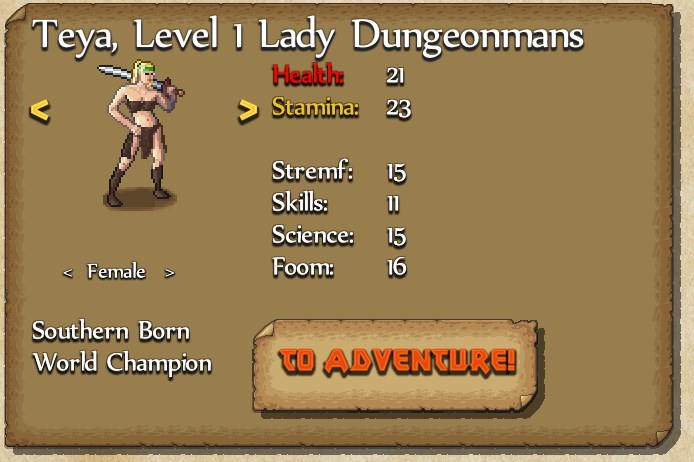
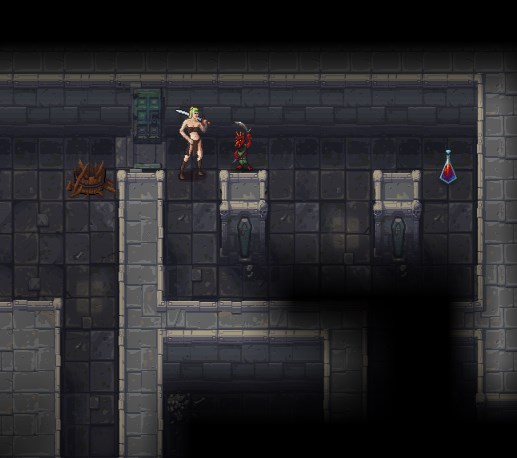
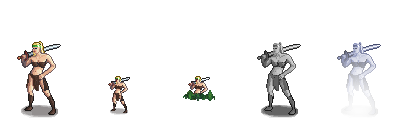
Комментарии
- Комментов пока нет.
Источник: igrotop.com
Aseprite 1.2
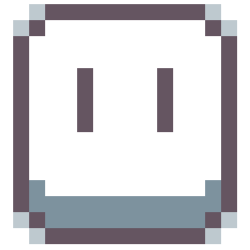
Aseprite – отличная программа для создания пиксельной графики и ее анимирования. Многие разработчики пытаются внести в свой графический редактор возможность создавать анимации, но чаще всего это реализовывается не лучшим образом. В данной программе все наоборот, и анимирование — один из самых больших плюсов Aseprite. Давайте рассмотрим это и другой функционал подробнее.
Создание проекта
Настройки создания нового файла выполнены максимально просто и удобно. Не нужно ставить множество галочек и заполнять строки, включая дополнительные настройки. Все необходимое выставляется буквально в пару кликов. Выберите размер холста, фон, цветовой мод, соотношение пикселей и начинайте работу.

Рабочая область
Главное окно разделено на несколько частей, каждая из которых может изменяться по размеру, но нет возможности свободного транспортирования. Это совсем незаметный минус, поскольку все элементы расположены крайне удобно, и даже после перехода с другого графического редактора привыкание к новому не затянется надолго. Одновременно может работать несколько проектов, а переключение между ними осуществляется через вкладки, что достаточно удобно. Кто-то может не найти окна со слоями, но оно здесь есть и находится в разделе с анимацией.
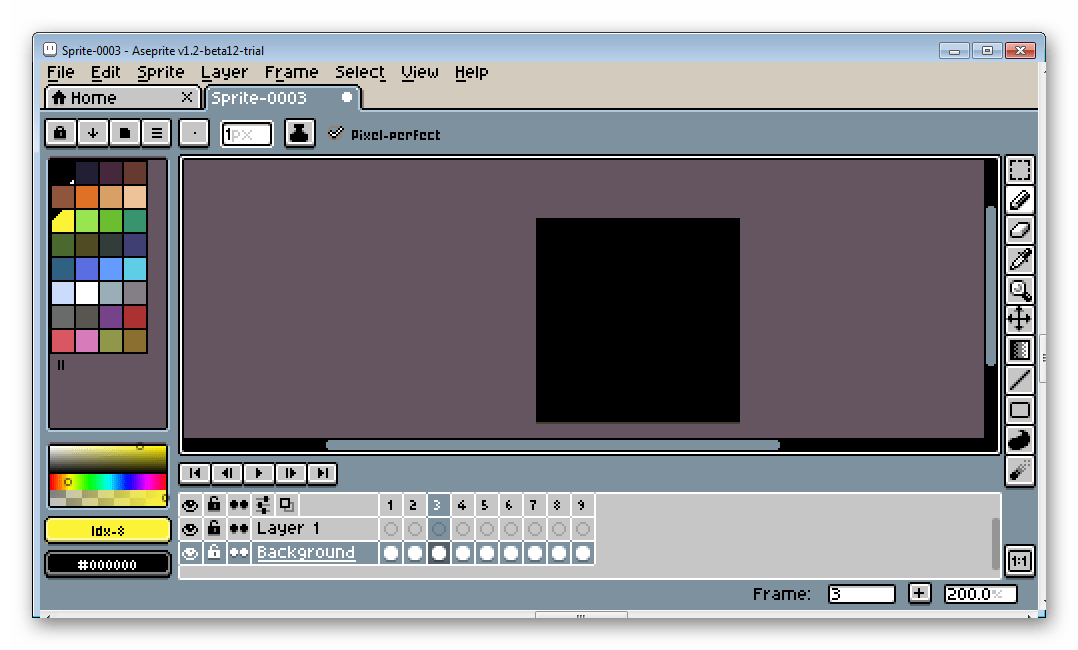
Цветовая палитра
По умолчанию в палитру входит не много цветов и оттенков, но это можно исправить. Под ней находится маленькое окно, в котором, перемещением точки настраивается любой цвет. Активный отображается под окном настройки. Более детально настройка осуществляется нажатием на числовое значение цвета, после чего откроется новое окно.
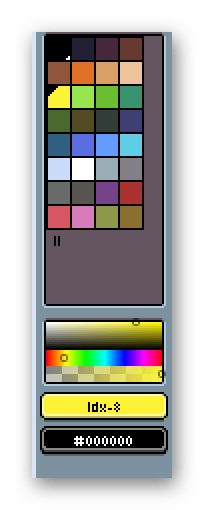
Панель инструментов
Здесь нет ничего необычного, все как в стандартных графических редакторах – карандаш, пипетка, заливка, возможность рисовки спреем, перемещение объектов, рисование линий и простых фигур. Было бы лучше, если б после выбора цвета пипеткой автоматически выбирался карандаш, для экономии времени. Но не всем пользователям так будет удобно.
Слои и анимация
Слои находятся в одном месте с анимацией для комфортной работы. Это помогает быстро задействовать необходимый слой в создании картины. Добавление кадров осуществляется нажатием на плюсик, а каждая точка обозначает отдельный кадр. Есть панель управления и возможность редактирования скорости воспроизведения.
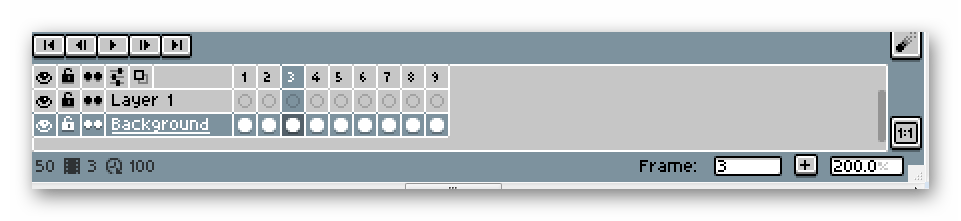
Настройка анимации осуществляется через специальное меню. Там есть и визуальные параметры, и технические, например, воспроизведение с определенного кадра и редактирование позиционирования.
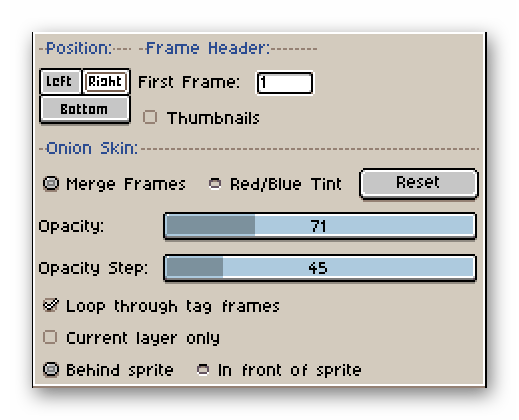
Горячие клавиши
Горячие клавиши — очень удобная вещь для тех, кто работает в программе много и часто. Если удается запомнить сочетание клавиш, то это значительно увеличивает производительность во время работы. Не приходится отвлекаться на выбор инструментов, зуммирование или настройку других параметров, поскольку все делается нажатием на определенную клавишу. Пользователи могут сами настроить каждую клавишу под себя для еще большего удобства во время работы.
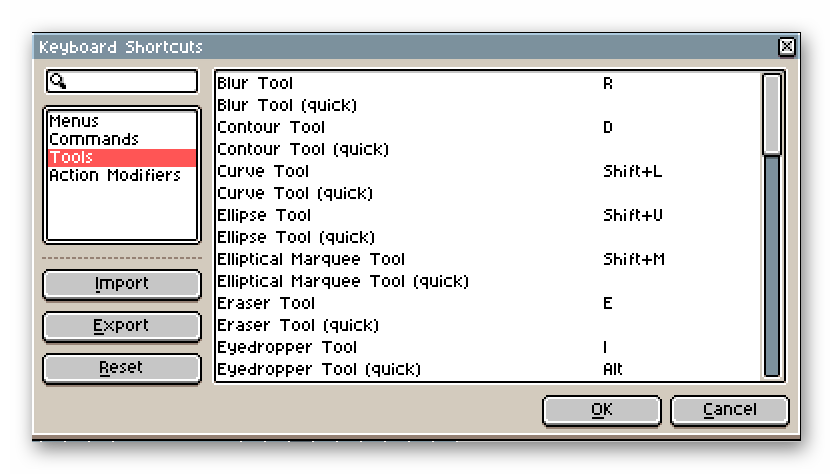
Редактирование параметров
Данная программа отличается от других подобных графических редакторов тем, что здесь присутствуют обширные возможности настройки многих параметров, начиная от визуальных и заканчивая различными техническими настройками, которые делают пользование софтом намного легче. Если что-то пойдет не так, в любой момент можно вернуть настройки по умолчанию.
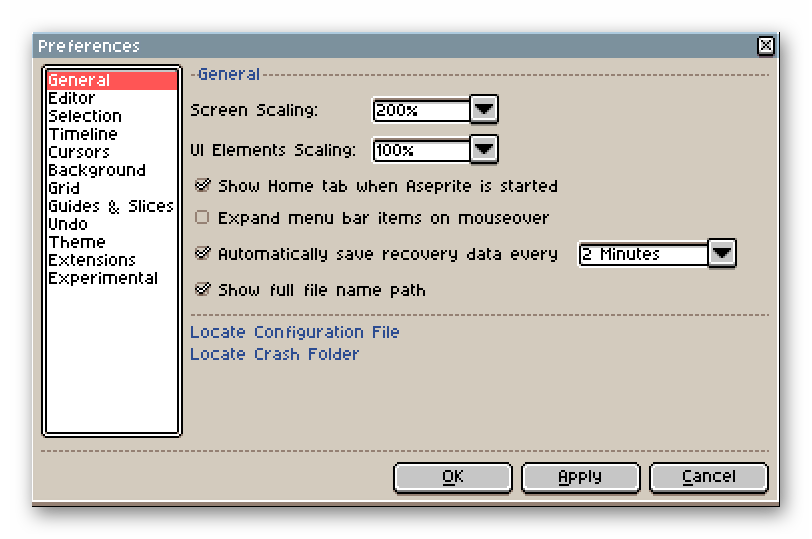
Эффекты
В Aseprite есть набор встроенных эффектов, после применения которых изменяется состояние изображения. Вам не нужно будет вручную добавлять кучу пикселей для достижения определенного результата, поскольку все это делается просто применением эффекта на необходимый слой.
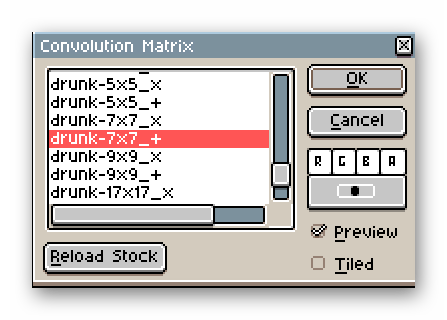
Достоинства
- Хорошо реализована функция анимирования;
- Поддержка нескольких проектов одновременно;
- Гибкие настройки программы и горячих клавиш;
- Красочный и понятный интерфейс.
Недостатки
- Отсутствие русского языка;
- Программа распространяется платно;
- В пробной версии нельзя сохранять проекты.
Aseprite – хороший выбор для тех, кто хочет попробовать себя в создании пиксельной графики или анимировании. На официальном сайте присутствуют уроки, которые помогут новичкам освоиться в программе, а профессионалы могут попробовать демо-версию данного софта, чтобы определиться с приобретением полной версии.
Источник: lumpics.ru
Aseprite 1.2.40
Aseprite – программа для создания растровой графики и анимации в технике пиксельной графики (с использованием редактирования одного пикселя). Асепрайт прост в использовании и предлагает интересный набор инструментов, которого достаточно для создания интересных работ.
Редактор имеет очень простой и эстетичный графический интерфейс, который был создан в соответствии с техникой пиксельной графики и который может быть связан старыми пользователями с первыми операционными системами с графическим пользовательским интерфейсом.
В Aseprite мы можем найти, среди прочего закладочный механизм, который позволяет вам работать с несколькими изображениями одновременно. Есть опции, позволяющие удобно манипулировать цветовой палитрой и размером нашего проекта, или функции слоев, с помощью которых можно создавать более сложные изображения, состоящие из множества независимых объектов.
Содержание скрыть

Aseprite — основные инструменты
Основные инструменты, которые вы будете использовать практически для каждого создаваемого вами пиксельного изображения:
- Карандаш (B). Это ваш основной инструмент для рисования, который по умолчанию размещает один пиксель. В Aseprite вы можете масштабировать карандаш до 64 пикселей. Вы также можете выбрать, хотите ли вы использовать круглый или квадратный карандаш.
- Ластик (E). Ластик делает именно то, что вы ожидаете: стирает уже размещенные вами пиксели. Как и карандаш Aseprite, ластик можно масштабировать до 64 пикселей, круглого или квадратного.
- Пипетка (I). С помощью инструмента «Пипетка» вы можете щелкнуть в любом месте холста, чтобы скопировать цвет этого пикселя и использовать его повторно. Это особенно полезно, если ваш спрайт должен придерживаться определенной цветовой палитры.
- Ведро с краской (G). Ведро с краской заполняет пустую область одним сплошным цветом. Обычно эта область определяется замкнутыми формами.
Плюсы и минусы Aseprite
Плюсы
+ Aseprite имеет красивый пиксельный интерфейс, которым приятно пользоваться;
+ Начать работу с программой очень просто. Он интуитивно понятен;
+ Хороший выбор инструментов для анимации;
+ Aseprite поддерживает скрипты с использованием языка Lua, который можно использовать для автоматизации задач и добавления новых функций.
Минусы
– Текстовый инструмент мог бы быть лучше. Вы не можете изменить текст, его шрифт или размер после того, как вставили его. Вам нужно повторно вставлять текст каждый раз, когда вы хотите внести правку;
– Пробная версия не позволяет сохранять файлы (но есть бесплатная, но более старая версия);
– Некоторым пользователям не нравится пиксельный интерфейс Aseprite.
Скачать последнюю версию Aseprite бесплатно [32-/64-bit]
Бесплатно скачивайте программу Aseprite (версия 1.2.40) 32-/64-bit размером 6,1 Мб по ссылкам ниже с официального сайта или нашего сервера. Программа поддерживается Windows 7, 8, 10.
Источник: drisoft.ru
Aseprite

Программа Aseprite предоставляет пользователям обширный ассортимент настроек, позволяющий создавать двумерные анимации, спрайты или графику для любых игр. Слои и фреймы можно использовать в виде отдельных концепций, чтобы составлять собственные спрайты.
Юзеру предоставлены индексированные цвета, режимы RGBA, благодаря которым рисуются анимационные или статические изображения. После завершения работы программа позволит сохранить работу в GIF, PNG и других вариантах. Помимо создания изображений с нуля, здесь присутствует функция открытия объектов с рабочего стола. Копирование и перемещение слоев, кадров и изображений происходит при помощи временной шкалы. Анимации просматриваются в режиме реального времени, благодаря чему можно сразу убрать все недочеты или доработать проект.
Листы гифок с легкостью экспортируются и импортируются в программу. Настройка пиксельной графики включает многочисленные функции: контур с заливкой, мозаичный режим, вращение RotSprite, затенение и др. При помощи командной строки задаются значения для генерации или автоматизации листов спрайтов. Представлен помощник и раздел «вопрос-ответ», где рассказано, как правильно пользоваться инструментами и создавать оригинальные анимационные вставки.
Источник: byrut.org